Ako nakonfigurovať router ASUS pre prenosy BitTorrent (P2P).
Používate klienta BitTorrent na sťahovanie softvéru s otvoreným zdrojovým kódom alebo iných typov obsahu z internetu? Máte bezdrôtový router ASUS a chcete, aby vaše prenosy P2P fungovali vždy hladko? Ak tak urobíte, firmvér na vašom routeri ASUS uľahčuje nastavenie potrebných pravidiel presmerovania portov, aby aplikácie BitTorrent fungovali bez problémov. Tu je postup, ako veci nastaviť:
POZNÁMKA:(NOTE:) Tento návod sa vzťahuje na bezdrôtové smerovače ASUS aj na systémy (ASUS)ASUS Mesh Wi-Fi . Pokiaľ je váš firmvér aktuálny, pokyny, ktoré zdieľame, by sa mali vzťahovať aj na vaše zariadenie.
Krok 1. Nastavte bránu firewall programu Windows Defender(Set Windows Defender Firewall) tak, aby umožnila vášmu klientovi BitTorrent pripojiť sa na internet
Väčšina aplikácií BitTorrent používaných na prenosy P2P(P2P transfers) vytvára svoje vlastné pravidlá pre bránu Windows Defender Firewall(Windows Defender Firewall) , aby sa mohli pripojiť k internetu. Ak však vášmu klientovi BitTorrent nie je automaticky umožnené komunikovať s internetom, nastavte bránu firewall programu Windows Defender(Windows Defender Firewall) na možnosť Povoliť prístup(Allow access) .

Tu je postup, ako povoliť aplikácie prostredníctvom brány Windows Defender Firewall(allow apps through the Windows Defender Firewall) .
Krok 2. Pozrite si (alebo nakonfigurujte) port, ktorý používa váš BitTorrent klient
Aby ste sa uistili, že váš router ASUS umožňuje vášmu klientovi (ASUS)BitTorrent bežať bez problémov, musíte poznať port používaný na sťahovanie torrentov. Otvorte svojho klienta BitTorrent a skontrolujte jeho nastavenia pripojenia. (BitTorrent)Aby sme vám pomohli, pozrime sa, ako sa to robí v qBitttorent (naša obľúbená aplikácia tohto typu): prejdite na Nástroje(Tools) a potom kliknite alebo klepnite na Možnosti(Options) .

V okne Možnosti(Options) kliknite alebo ťuknite na položku Pripojenie(Connection) a potom uvidíte port počúvania zvýraznený nižšie. Zapíšte si ho na kúsok papiera alebo ho zmeňte na iný port, ktorý chcete použiť na pripojenie cez BitTorrent .
Nech robíte čokoľvek, je dobré nenáhodne nemeniť použitý port, pretože je ťažšie zachovať nastavenia presmerovania portov na vašom routeri ASUS . Po dokončení nezabudnite stlačiť tlačidlo OK(OK) .

Mnoho používateľov uprednostňuje použitie inej aplikácie na sťahovanie torrentov: BitTorrent . Ak používate aj túto aplikáciu, prejdite na Možnosti(Options) a potom na Predvoľby(Preferences) .

V okne Predvoľby(Preferences) kliknite alebo klepnite na Pripojenia(Connections) , aby sa na pravej strane zobrazil port počúvania. Možno budete chcieť sami nastaviť vlastný port, ako sme to urobili nižšie, alebo si zapísať predvolený port, ktorý používa BitTorrent . Keď skončíte, stlačte OK .

Krok 3. Prístup k nastaveniam presmerovania portov na smerovači ASUS
Je čas nakonfigurovať váš router ASUS alebo sieťový Wi-Fi systém. Ak to chcete urobiť, otvorte svoj obľúbený webový prehliadač a prejdite na adresu router.asus.com alebo na adresu IP(IP address) smerovača - môže to byť niečo ako 192.168.50.1 alebo 192.168.1.1. Ak nepoznáte IP adresu svojho smerovača, môže vám pomôcť táto príručka: 5 spôsobov, ako nájsť lokálnu IP adresu vášho bezdrôtového smerovača(5 Ways to find the local IP address of your wireless router) . Zadajte používateľské meno a heslo pre správu smerovača a stlačte tlačidlo Prihlásiť(Sign In) sa .
POZNÁMKA:(NOTE:) Ak potrebujete pomoc s inými spôsobmi prihlásenia do smerovača ASUS , prečítajte si: Ako sa prihlásiť do smerovača ASUS: Štyri spôsoby, ktoré fungujú.(How to login to your ASUS router: Four ways that work.)
Potom na ľavom bočnom paneli vyberte WAN , prejdite na kartu "Virtual Server/Port Forwarding" vpravo a zapnite prepínač „Povoliť presmerovanie portov“("Enable Port Forwarding") .

Krok 4. Nastavte pravidlá presmerovania portov na smerovači ASUS
Vášmu bezdrôtovému smerovaču ASUS chvíľu trvá, kým povolí presmerovanie portov. Po dokončení stlačte tlačidlo Pridať profil(Add profile) . Ak ste si nepohrali s nastaveniami svojho klienta BitTorrent , v (BitTorrent)„Zozname známych hier“("Famous Game List") vyberte BitTorrent .
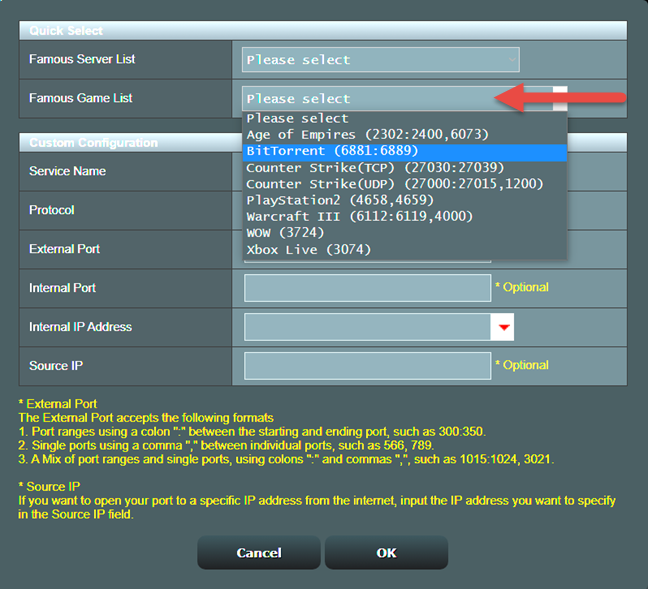
Bezdrôtový smerovač ASUS automaticky vyplní potrebné polia portami používanými mnohými klientmi BitTorrent . Ak porty uvedené v poli Externý port(External Port) nie sú porty používané vašou klientskou aplikáciou, zadajte porty, ktoré používa, manuálne a stlačte OK .
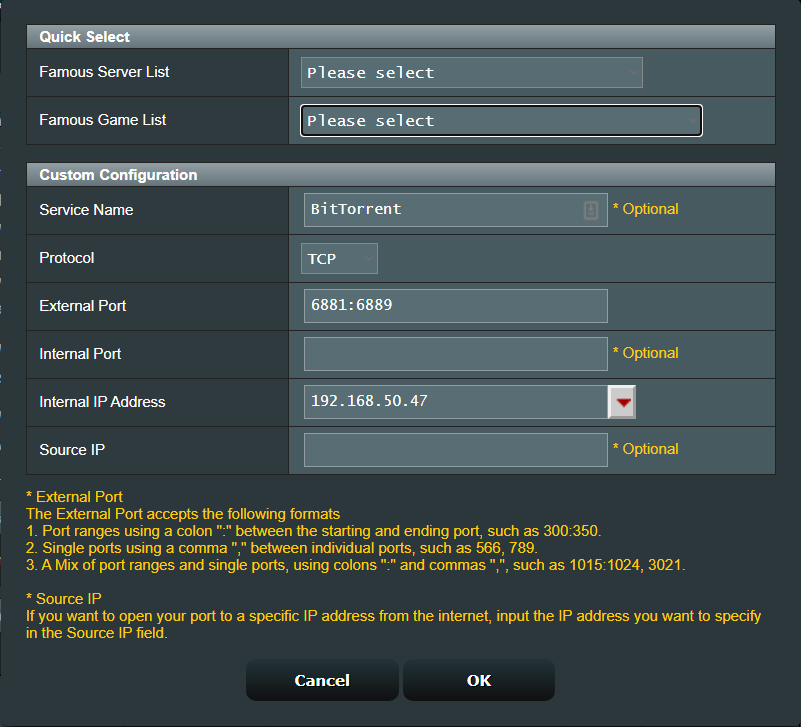
Ak ste manuálne nastavili port vo svojej aplikácii BitTorrent , je lepšie zadať potrebné podrobnosti aj sami. Doplňte názov služby(Service Name) sugestívnym názvom, ako je P2P , torrenty alebo BitTorrent . Potom v poli Protokol(Protocol) vyberte OBOJE(BOTH) (TPC aj UDP). Do poľa Externý port(External Port) zadajte port, ktorý používa vaša aplikácia BitTorrent . V poli „Interná IP adresa“("Internal IP address") vyberte svoje zariadenie alebo ručne zadajte jeho IP adresu. Po dokončení stlačte tlačidlo OK , aby ste použili nastavenia.

Je to skvelý nápad urobiť to pre všetky počítače a zariadenia vo vašej sieti, keď chcete sťahovať torrenty. Ak ich chcete pridať, kliknite alebo ťuknite na položku Pridať profil(Add profile) a vyplňte potrebné údaje ako pri prvom počítači. Vidíte všetky profily presmerovania portov pridané do zoznamu nižšie.

Ak je pravidlo presmerovania portov, ktoré ste vytvorili, nesprávne, kliknite pri ňom na tlačidlo Upraviť(Edit) a zmeňte nastavenia. Ak pravidlo už nie je platné, stlačte tlačidlo Odstrániť(Delete) a odstráňte ho zo smerovača ASUS . Po dokončení nastavení zatvorte kartu prehliadača, ktorá sa používa na prístup k nastaveniam smerovača ASUS .
Nastavili(Did) ste pravidlá presmerovania portov na smerovači ASUS na sťahovanie torrentov?(ASUS)
Mnoho ľudí spája torrenty so škodlivým obsahom alebo s krádežou obsahu. Existuje však veľa legálnych spôsobov použitia aplikácií P2P , vrátane sťahovania hier, ako sú tie, ktoré distribuuje Blizzard , alebo softvér s otvoreným zdrojovým kódom. Pred zatvorením tohto návodu nám dajte vedieť, či vám tento návod pomohol správne nastaviť váš bezdrôtový router ASUS . Máte nejaké problémy alebo otázky? Podeľte(Share) sa o ne v komentári nižšie.
Related posts
7 spôsobov, ako ASUS Parental Controls chráni vaše deti
Čo je to sieť ASUS AiMesh a ako ju vytvoriť? -
Ako resetujem smerovač ASUS na výrobné nastavenia? (4 spôsoby)
ASUS AiProtection: zapnutá alebo vypnutá? Zvýšte bezpečnosť svojho smerovača!
Ako nastaviť rodičovskú kontrolu na routeri ASUS -
Ako nainštalovať bezdrôtovú tlačiareň do siete Wi-Fi -
Ako zmeniť router ASUS na NAS -
Ako sa pripojiť k sieti Wi-Fi v systéme Windows 11 -
8 spôsobov, ako nájsť svoju IP adresu v systéme Windows (všetky verzie)
Ako mapovať sieťové jednotky a pridávať umiestnenia FTP v systéme Windows 11
Ako ovládať čas vášho dieťaťa na internete na vašom routeri ASUS
Ako blokovať škodlivé stránky na smerovači ASUS Wi-Fi -
Inštalácia bezdrôtového USB adaptéra na stolný počítač
Nastavte si smerovač TP-Link Wi-Fi 6 ako server VPN -
Čo je to mesh Wi-Fi sieť? Čo je mesh Wi-Fi systém?
Ako zabudnúť na siete Wi-Fi v systéme Windows 11 -
Najlepšie smerovače Back-to-School Wi-Fi od spoločnosti ASUS -
Čo je ASUS Smart Connect? Ako ho zapnúť alebo vypnúť! -
Ako povolím alebo zakážem Wi-Fi v systéme Windows 11? -
Ako vytvoriť hotspot Windows 11 -
